
办公软件 占存:65.6 MB 时间:2022-04-22
软件介绍: Visio 2010简体中文是Microsoft Office Visio的简称是一款适用于电脑端绘制流程图和示意图流程可...
很多人不知道Microsoft Visio图形如何填充渐变色?今日为你们带来的文章是Microsoft Visio图形填充渐变色的方法,还有不清楚小伙伴和小编一起去学习一下吧。
第一步:首先我们打开Microsoft Visio软件,创建一个新的绘图(如图所示)。
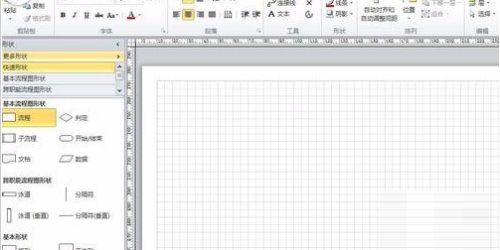
第二步:然后我们从左侧形状图形里拖一个自己想要的图形到绘图区域(如图所示)。
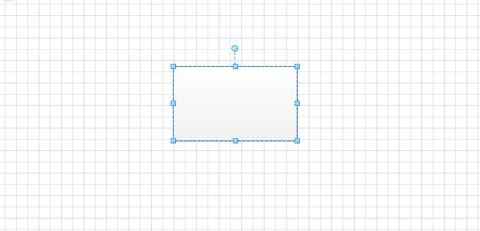
第三步:接着我们点击填充选项打开填充二级界面(如图所示)。
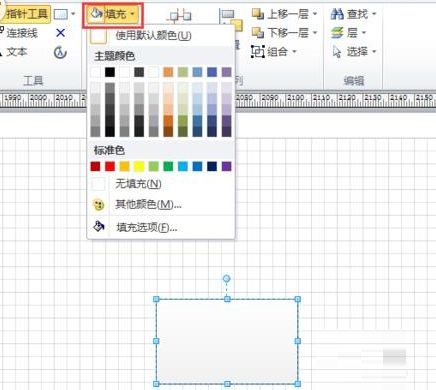
第四步:这时我们点击填充二级界面中的填充选项打开填充设置界面(如图所示)。
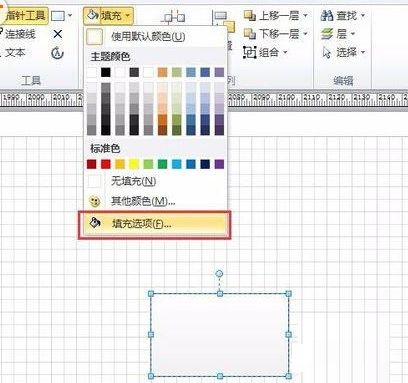
第五步:再点击填充设置界面中的颜色下拉栏选中第一种自己想要的填充色(如图所示)。
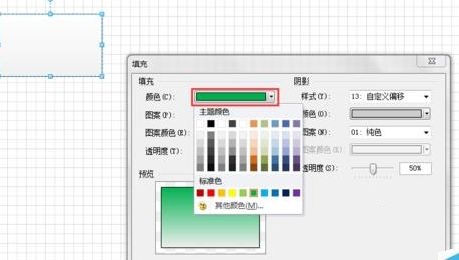
第六步:然后我们再点击填充设置界面中的图案颜色下拉栏选中第二种自己想要的填充色接着点击确定按钮即可完成多种颜色填充(如图所示)。
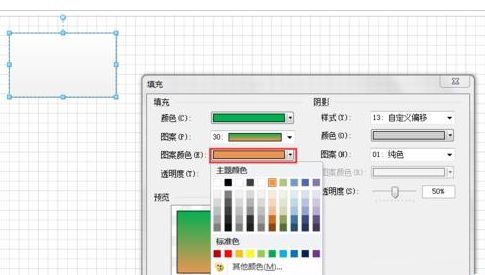
第七步:最后我们点击填充设置界面中的图案下拉栏可设置多种填充色的显示方式(如图所示)。
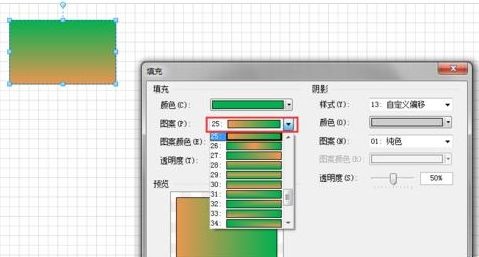
以上就是小编给大家带来的Microsoft Visio图形如何填充渐变色的全部内容,希望能够帮助到大家哦。